Microsoft excel je orodje, ki nam rešuje življenje za ustvarjanje poročil, izračune ali shranjevanje vsebine v obliki tabele. Včasih bomo ponavljali delo v excelu. Za avtomatizacijo takšnih ročnih ponavljajočih se del je Microsoft predstavil makro v Excelu. Makro lahko zabeleži vaše klike in dejanja ter jih pretvori v skript VB. Potem vam lahko makro olajša življenje z odpravo današnjega ponavljajočega se dela. Oglejmo si spodaj, kako posneti makro in ga zagnati.
Kazalo
Koraki za snemanje makra
1. korak: Kliknite na Razvijalec element menija in izberite Snemanje makrov.
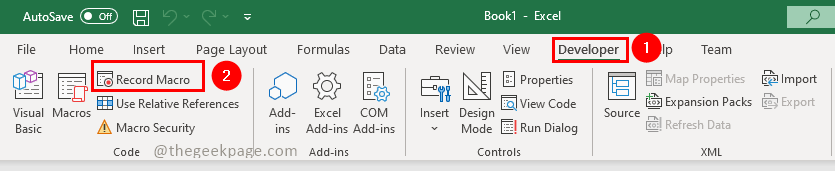
2. korak: V oknu Record Macro vnesite a ime na makro in lahko določite bližnjicoključ s katerim lahko zaženete makro in kliknete v redu.
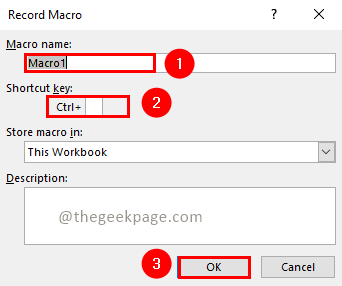
3. korak: Izvedite operacije, ki jih želite avtomatizirati. Lahko je eno dejanje ali več dejanj.
4. korak: Ko je dejanje končano, lahko kliknete Ustavi snemanje pod Razvijalec meni.

To je vse. Vaš makro je posnet. Zdaj pa poglejmo spodaj, kako zagnati makro.
Koraki za zagon makra
1. korak: Kliknite na Razvijalec element menija in izberite Makri.

2. korak: V oknu Makri boste videli seznam ustvarjenih makrov. Izberite makro, ki ga želite zagnati, in kliknite teci.
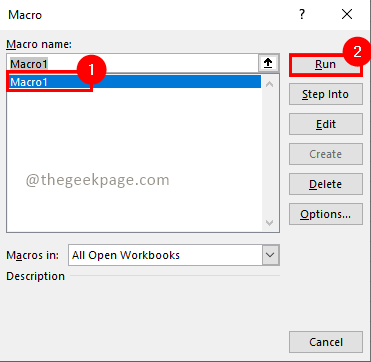
Tako preprosto je, kajne? Zdaj pa poglejmo, kako preveriti skript VB, ustvarjen s snemanjem makra.
Koraki za preverjanje ustvarjenega VB skripta
1. korak: Kliknite na Razvijalec element menija in izberite Makri.

2. korak: V oknu Makri boste videli seznam ustvarjenih makrov. Izberite makro, ki ga želite zagnati, in kliknite Uredi.
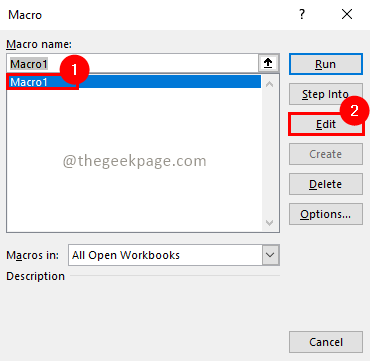
Malo poznaš skript VB in ga lahko spremeniš, če želiš izboljšati skript.
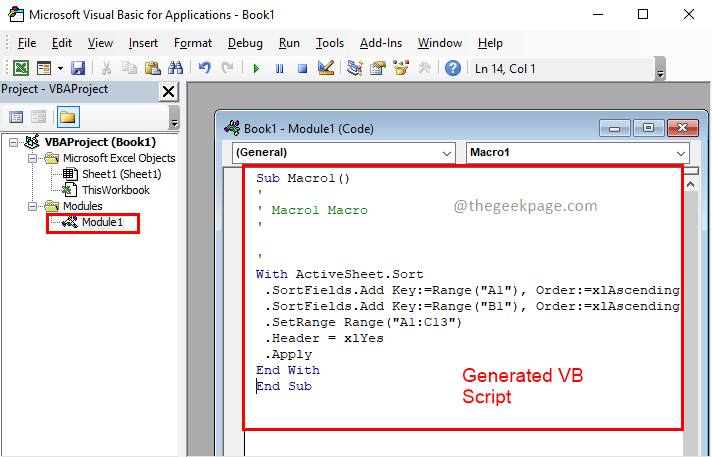
Nasveti za lažje življenje
1. The Razvijalec element menija privzeto ni omogočen v Excelu. Če ga želite omogočiti, sledite spodnjim korakom.
1. korak: kliknite na mapa meni in izberite Opcije s seznama menijev na levi strani.
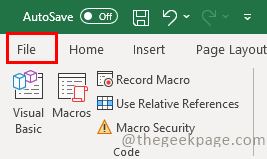
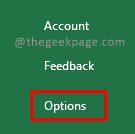
2. korak: V oknu možnosti Excel izberite Prilagodite trak možnost, kliknite na Razvijalec potrdite polje in kliknite V REDU.
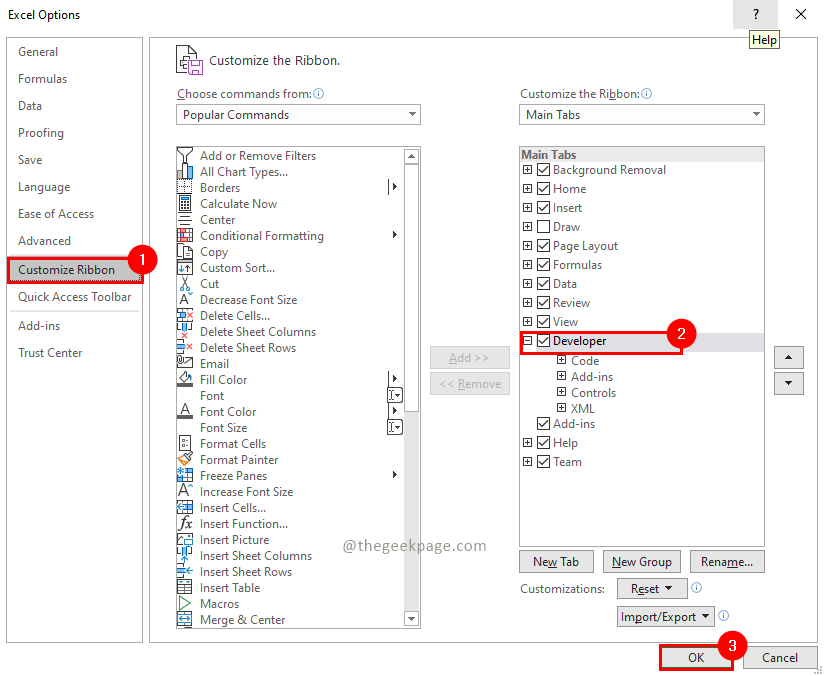
2. Možnost makrov je na voljo tudi pod Ogled meni. Tukaj lahko tudi posnamete in zaženete makre.

3. Lahko uporabite Uporabite relativne reference možnost, da svoje izbire naredite relativne in tako bo ustvarjen skript VB splošen in relativen.
To je vse!! Zdaj se znebite dolgočasnih ponavljajočih se ročnih del v excelu in jih avtomatizirajte. Naučite se malo VB skripta, da ga prilagodite in izboljšate avtomatizacijo. Upam, da je bil ta članek informativen. Komentirajte in nam sporočite, kaj ste pred kratkim avtomatizirali. Hvala za branje. Prijetno branje!!


